Для пользователей 3ds Max (+ V-Ray/ Corona renderer/ Mental ray/ Scanline) мы разработали онлайн-сервис . Теперь Вы можете производить рендеринг своих проектов в автоматическом режиме в любое время суток без участия менеджеров рендер- фермы.
Сцены, созданные в других 3D-пакетах (Maya, Cinema4d, Houdini и др.), по-прежнему можно рендерить на ферме MegaRender через техподдержку Подробнее.
Этапы работы в онлайн-сервисе для пользователей 3ds Max:
1. Рассчитайте стоимость рендеринга на нашем Мегакалькуляторе.
2. Зарегистрируйтесь в системе, пройдя по ссылке.
3. Выберите тариф:
Light, Econom, Business или Premium- можно вручную выбрать в самом интерфейсе онлайн-сервиса.
Более подробную информацию о тарифах можно прочитать здесь.
ВАЖНО ЗНАТЬ:
Тариф Light идеален для постановки одной задачи (просчета одной камеры),
Econom- одновременно могут выполняться до 3 задач,
Business- одновременно могут выполняться до 5 задач
Premium- одновременно могут выполняться до 6 задач.

4. Пополните баланс любым удобным для Вас способом в разделе "Пополнить баланс"
5. Если Вы впервые зарегистрировались в нашей системе, можете воспользоваться бонусными 1000 минут . Для этого необходимо подтвердить номер телефона в личном кабинете в разделе "Бонусы". Бонусы предоставляются для того,чтобы Вы смогли потестировать рендер- ферму.

6. Упакуйте вашу сцену с помощью нашего плагина, действуя по инструкции
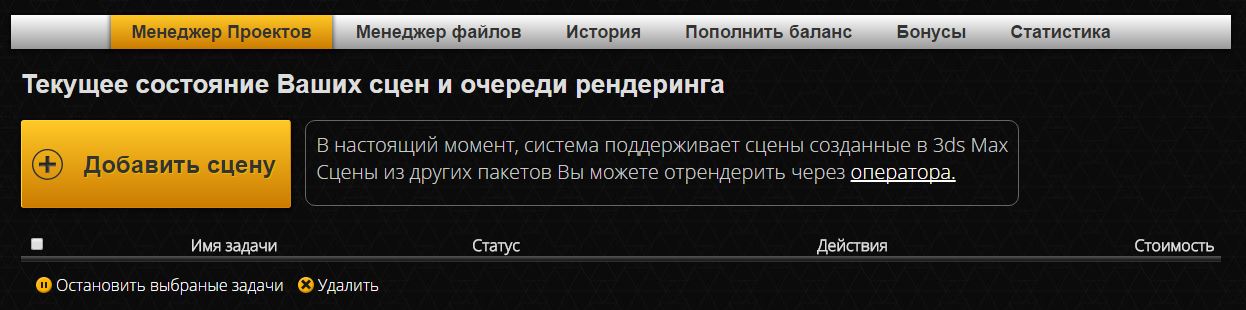
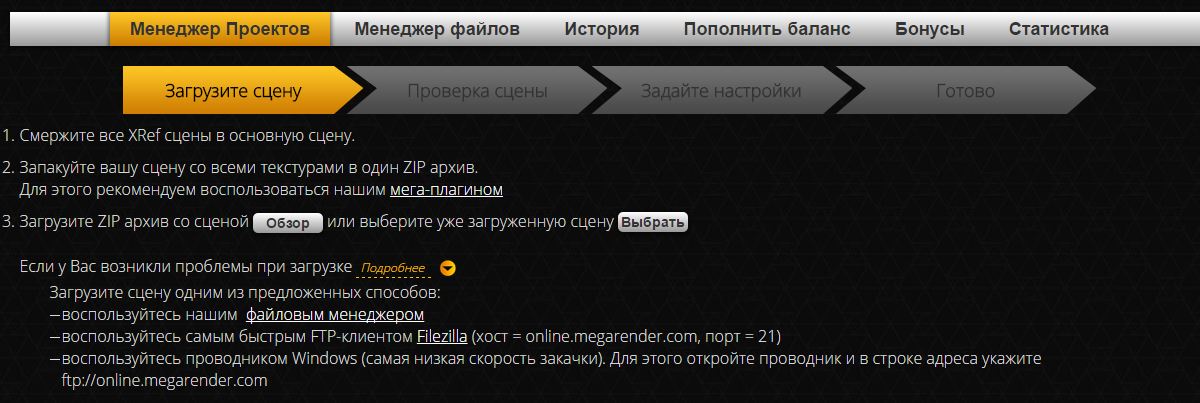
8. Отредактируйте настройки сцены. Все настройки сцены считаются нашим сервисом автоматически. Если захотите изменить какие-либо параметры, то это можно сделать непосредственно в нашем интерфейсе, который полностью соответствует настройкам 3dsMax.

8.1. Дополнительные настройки рендера

Распределенный режим рендеринга
Важно знать: при рендеринге одной статичной картинки нет смысла ставить самый дорогой и быстрый тариф. В данном случае необходимо выбирать функцию "Распределенный рендеринг", поставив галочку в настройках. Сцена будет рендерится в 10 раз быстрее сразу на 10 процессорах.
При этом нужно понимать,что за 1 минуту распределённого рендеринга списывается 10 минут с баланса, а накладные расходы по сравнению с рендерингом на 1 процессоре увеличат расход ещё приблизительно на 20-30%.
Выберите версию 3DS MAX и V-Ray/Corona, в которой была сделана ваша сцена. Ориентируйтесь на версию V-Ray или Corona и выбирайте не ниже той, в которой была создана сцена.
Например, если вы создавали сцену в 3Ds MAX 2018 и Corona 5.2, выбирайте опцию “3Ds MAX 2020 + Corona 5.2.0”. Подробнее...
Объем оперативной памяти
Укажите размер оперативной памяти, требующийся для рендеринга вашей сцены. Это поможет нам сбалансировать загрузку фермы и может сократить время ожидания. Внимание: длительность ожидания в списке выбора машин - приблизительная. По сути, чем больше памяти, тем меньше доступно таких машин, тем выше шанс, что они будут заняты. В то же время, если сцене не нужен большой объем RAM, будет излишним рендерить её на самых мощных серверах. Если вы не уверены какой объем RAM выбрать — читайте здесь.

8.2. Denoising
Осторожно работайте с denoising. Во многих рендер-движках (в частности, в Corona renderer и Vray) denoising производится только на 1 процессоре, поэтому в распределённом режиме остальные 9 процессоров будут простаивать, хотя за них будут списаны минуты с баланса.
Если хотите не платить за Denoise, то сделайте оптимизацию по данной инструкции.
9. Далее следите за статусом задачи:
queued- значит ваша задача в очереди
started- подготовка к запуску
running- идет процесс рендеринга
В статусе running по ссылке "Подробно" можно посмотреть превью и приблизительное время окончания рендеринга.
finished- окончен процесс рендеринга
Возможен такой статус: holded by admin- по каким-то причинам остановлено администратором рендер- фермы. Смотрите ссылку "Почему?". Администраторы рендер-фермы пишут причину остановки задачи. Для оперативности устранения проблемы лучше всего обратиться самим из личного кабинета в техподдержку, если ответ по ссылке ещё не появился. Как правило, сцена в таких случаях содержит ошибку.
holded by billing- остановлено системой из-за недостатка денежных средств, необходимо пополнить баланс.
10. После удачной загрузки и старта рендеринга можете просматривать процесс рендеринга в превью
11. После окончания рендеринга скачивайте сцену, нажав на кнопку "Скачать" рядом с задачей
Внимание! Если у вас больше 50 кадров или вес кадров более 200 мегабайт, настоятельно рекомендуем скачивать через программу FileZilla

В поле Хост пишем: online.megarender.com
Имя пользователя: почта, на которую вы регистрировались
Пароль: ваш пароль от аккаунта
Порт: 21
Ссылка на скачивание и инструкция - здесь.ВНИМАНИЕ: Все загруженные на рендер- ферму файлы по умолчанию хранятся 30 дней. По предварительной договоренности с менеджером рендер- фермы сроки хранения файлов могут быть продлены.
12. Если вы используете xref, то перед тем, как запаковать сцену, их нужно смержить. Для этого открываем вкладку с xref'- сценами.
Выбираем необходимые объекты и нажимаем Merge.
